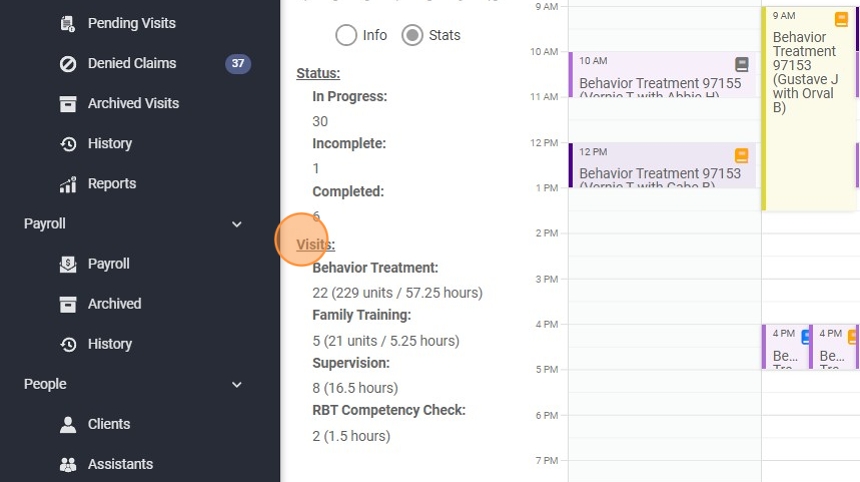Cómo utilizar el calendario desde una cuenta de administración
Esta guía proporciona instrucciones paso a paso sobre cómo utilizar la función de calendario desde una cuenta administrativa. Explica cómo filtrar el calendario por cliente, terapeuta, tipo de servicio y estado. También destaca la capacidad de ver información detallada y estadísticas sobre las visitas directamente en el calendario. Esta guía es útil para cualquier persona que busque gestionar y organizar eficientemente su programación y citas.
1. Utilice sus credentiales de administración para acceder a abamatrix.com
2. Cuando haga clic en "Calendar", va a ver el calendario con todas las visitas de la agencia hasta ese momento.
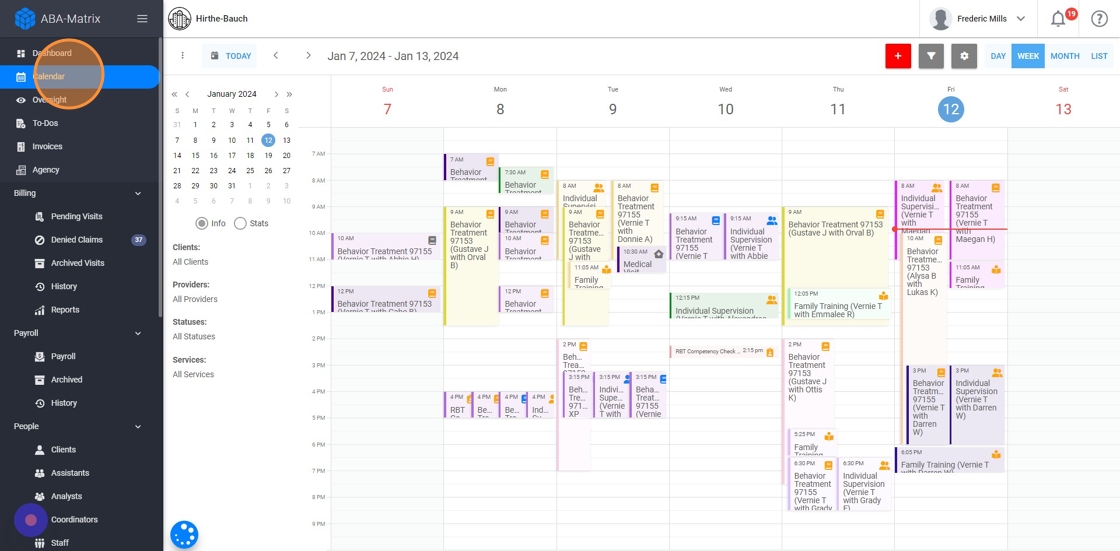
Vistas del calendario: Daily, Weekly and Monthly
3. Pueden escoger diferentes formas para visualizar el calendario, y ver las sesiones por semana
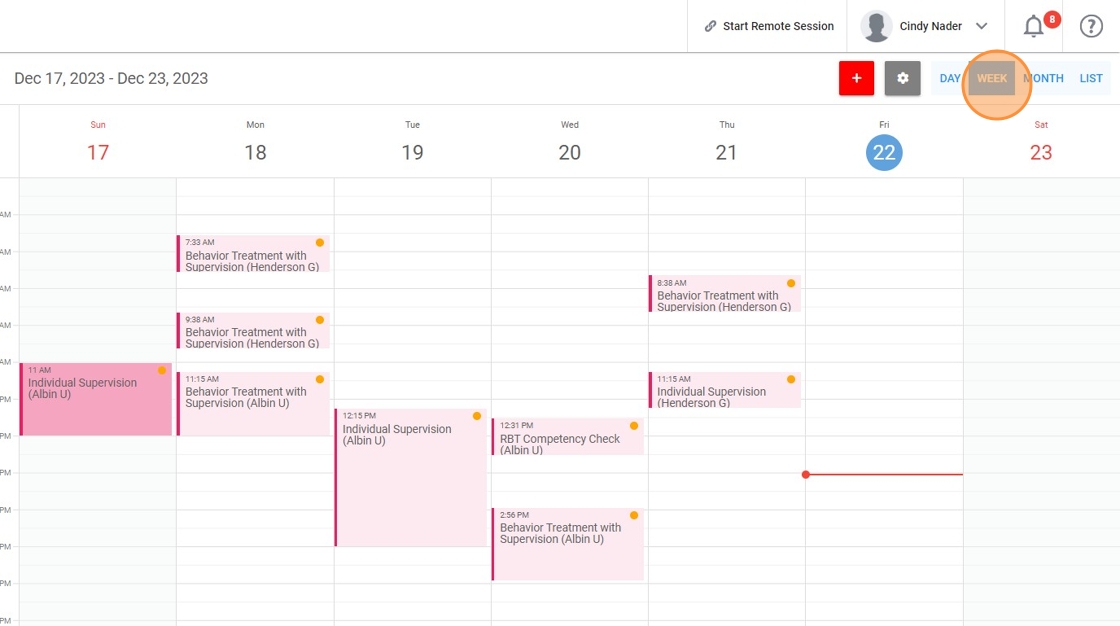
4. Por día
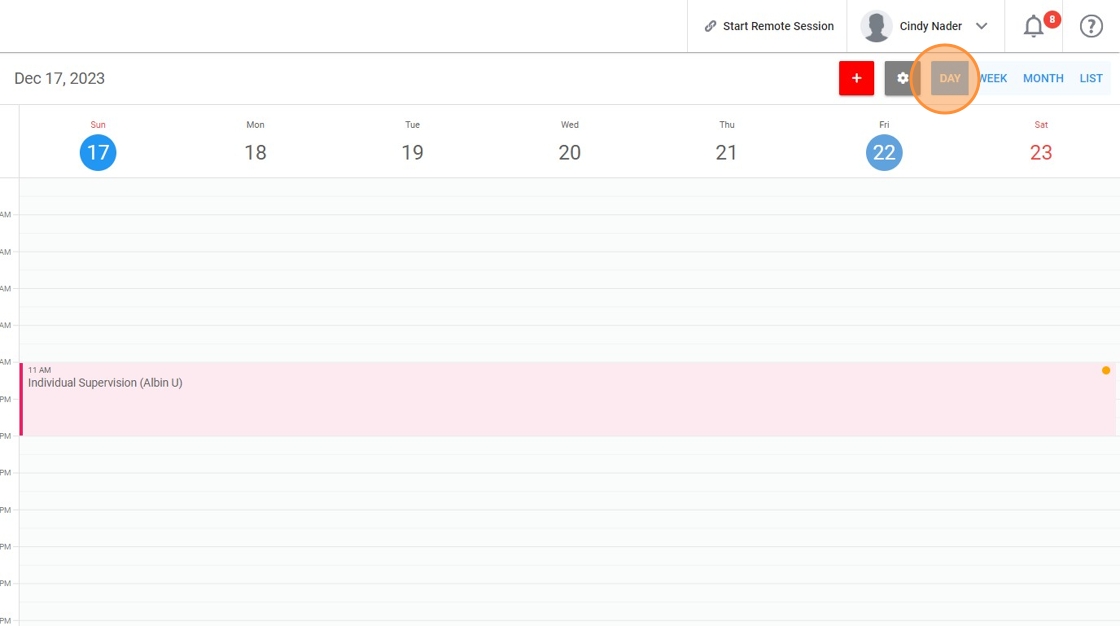
5. Por mes
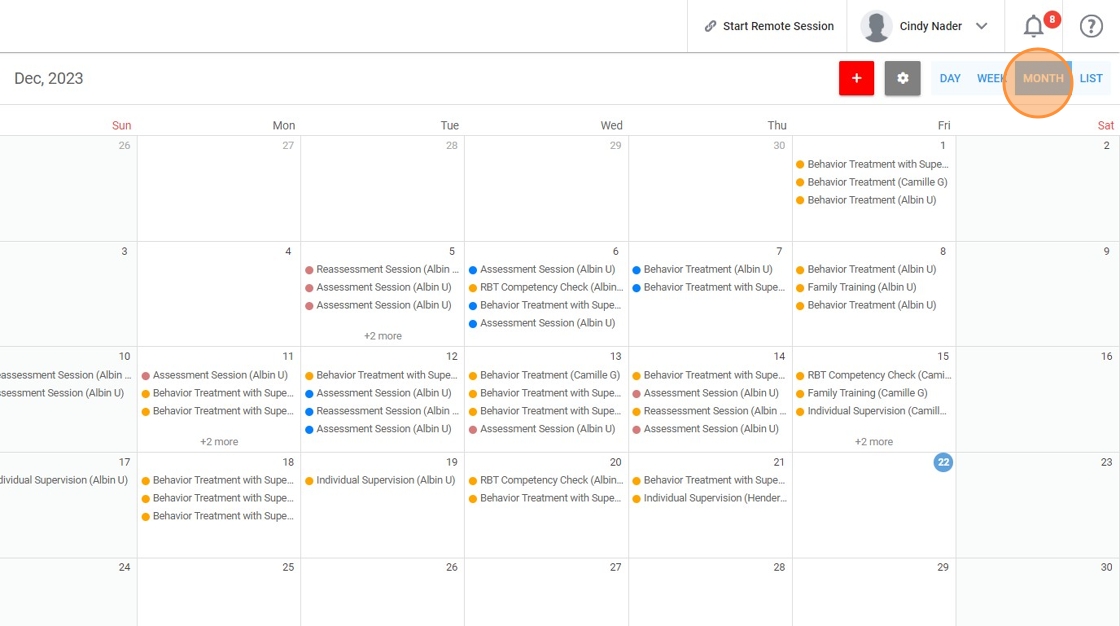
6. En forma de lista
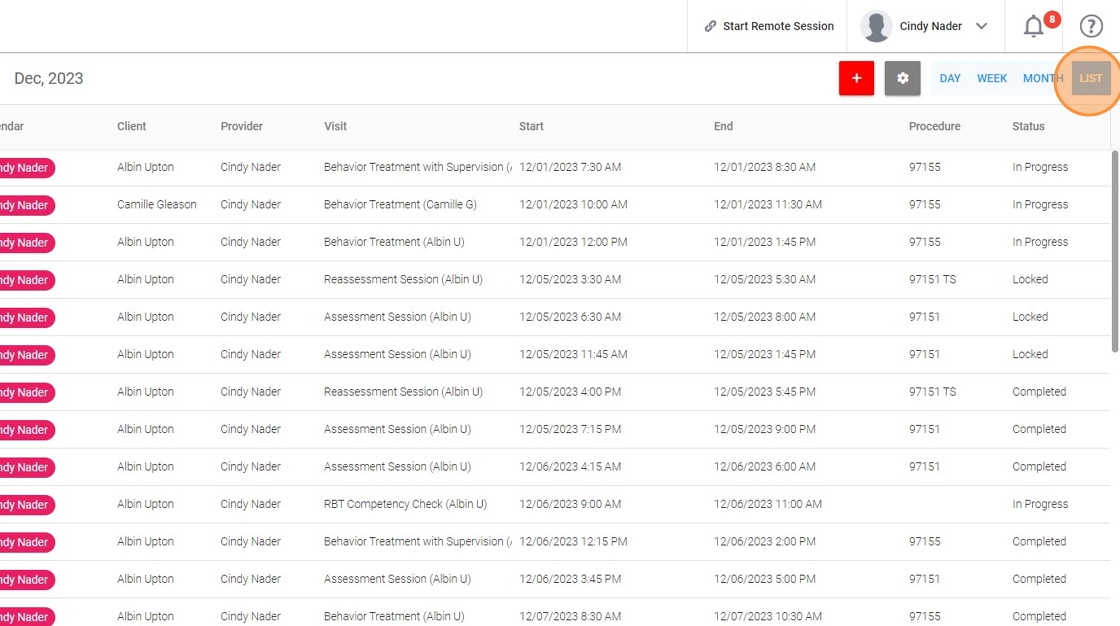
Personalización de colores de cada calendario
7. Puede personalizar el color de los calendarios de cada cliente, simplemente haga clic en la herramienta de configuración
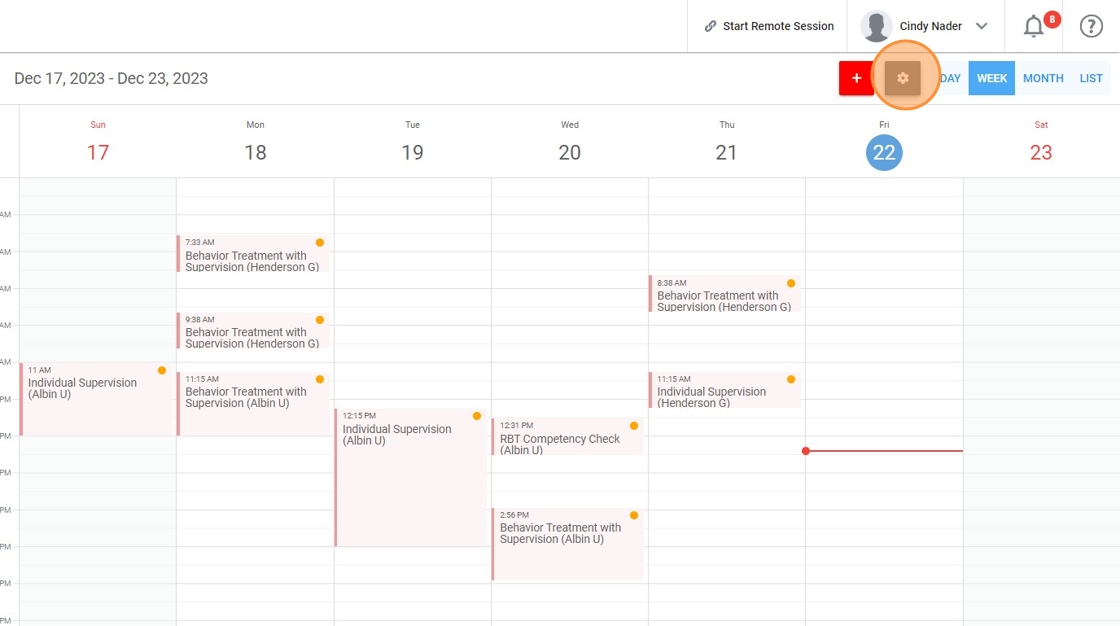
8. Seleccione el calendario que desea personalizar
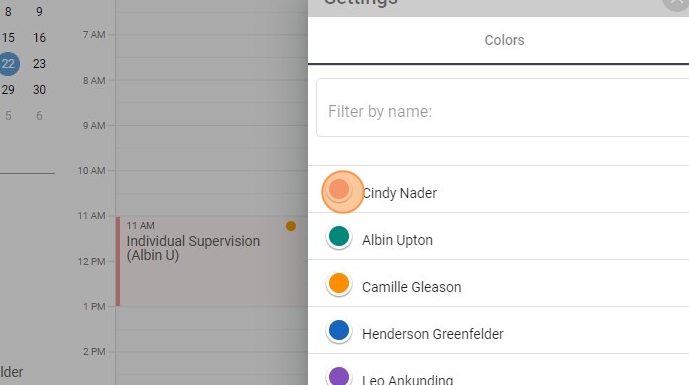
9. Elija el color que quiera

Opciones de filtro
10. Aun cuando por defecto las cuentas de administración ven las visitas de todos los clientes de la agencia, puede utilizar la función "Filtro" para ver el calendario de un cliente y terapeuta en particular.
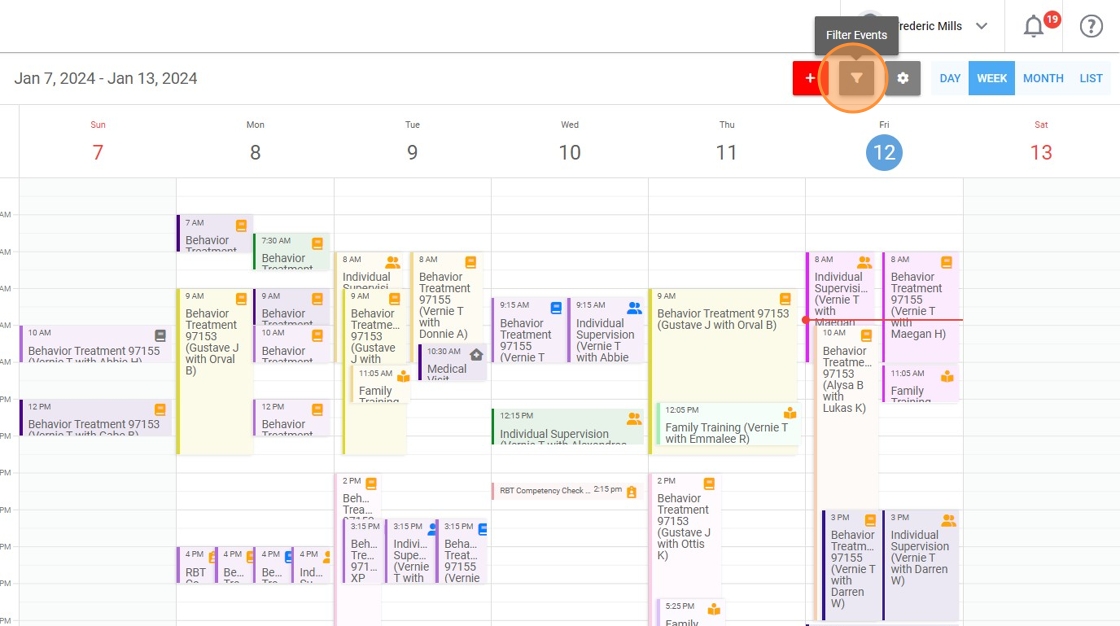
Filtrar por cliente
11. En esta sección puede filtrar por cliente
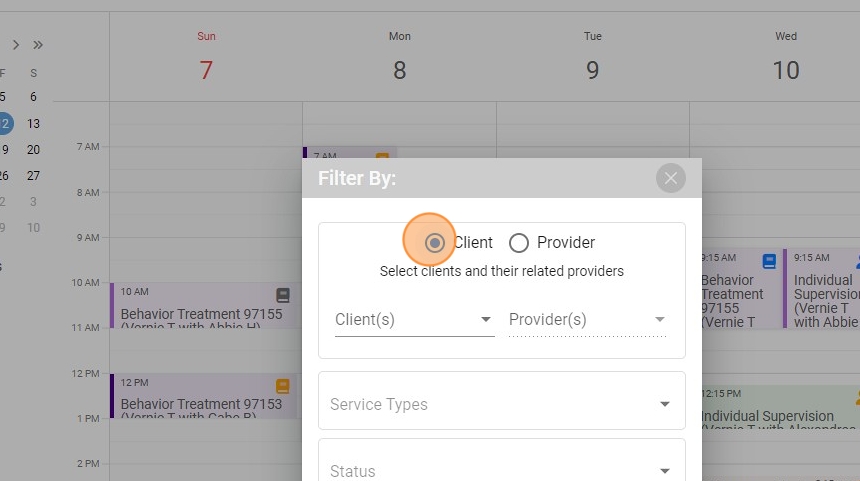
12. Simplemente seleccione el cliente o clientes que desea ver.
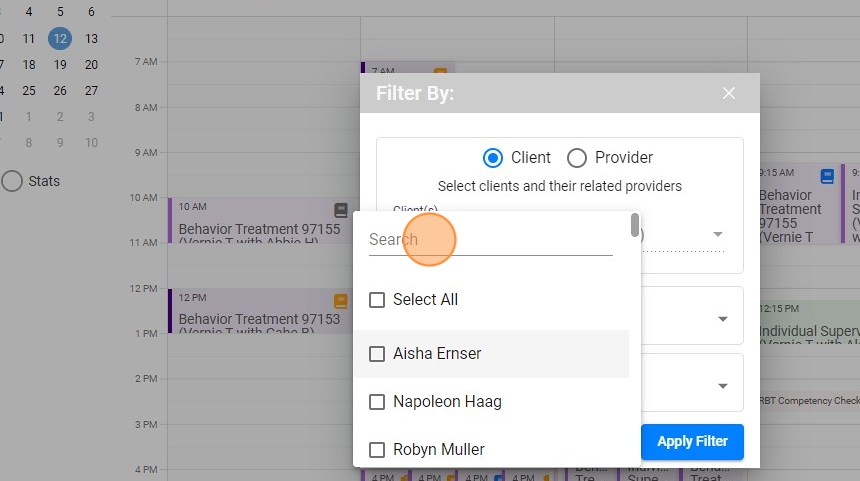
13. Para ello puede auxiliarse en el buscador
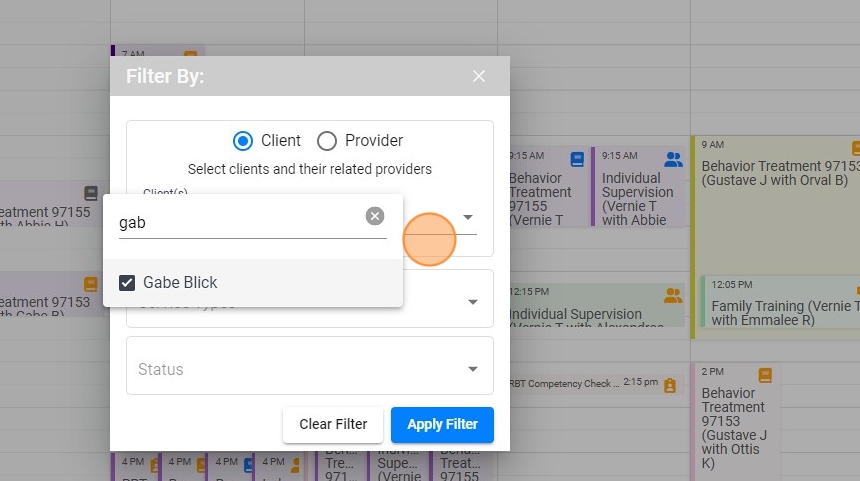
14. Una vez seleccionado un cliente, puede elegir entre los proveedores asignados a ese cliente en particular y seleccionar un o varios terapeutas en específicos que quiera ver

15. Haga clic en "Apply Filter"
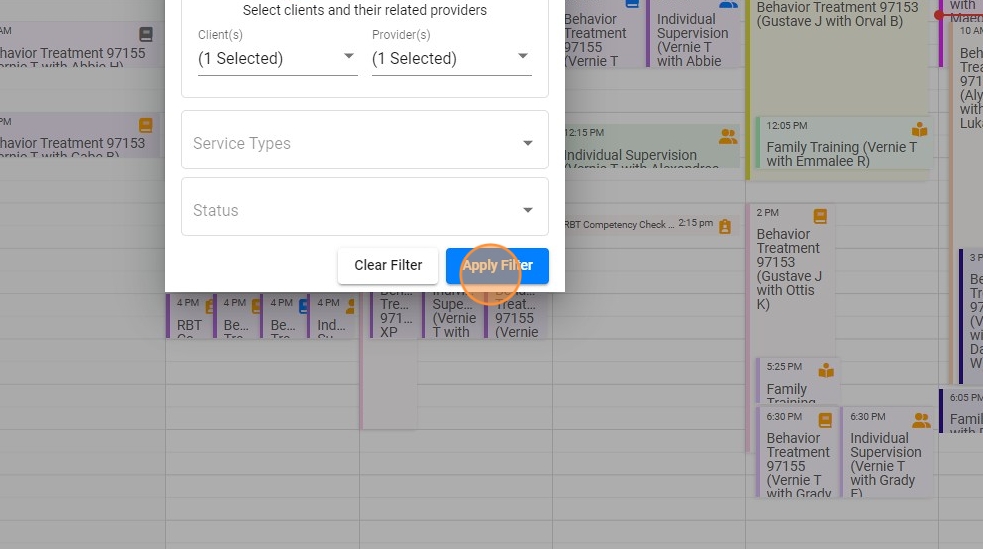
16. El calendario mostrará solo la información basada en los filtros seleccionados.
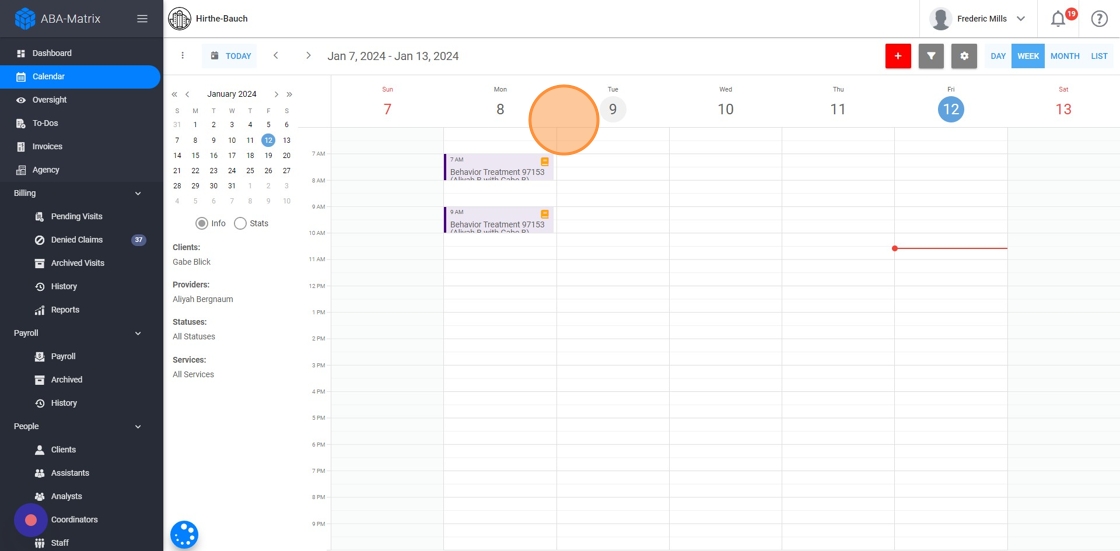
Filtrar por terapeuta
17. También puedes filtrar por Proveedor
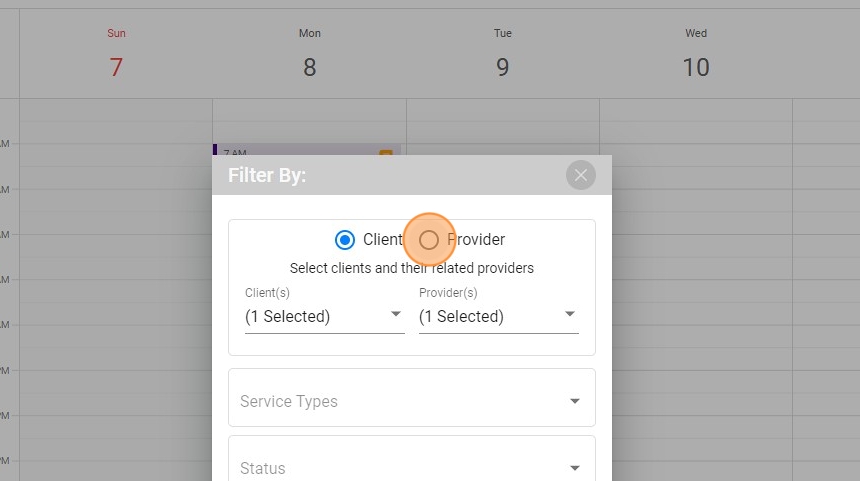
18. Simplemente seleccione el proveedor o proveedores que desea ver.
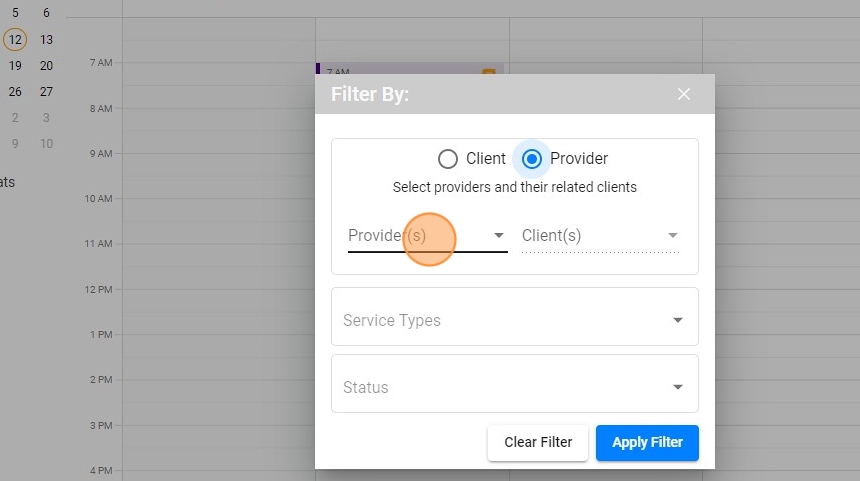
19. Puede utilizar el buscador
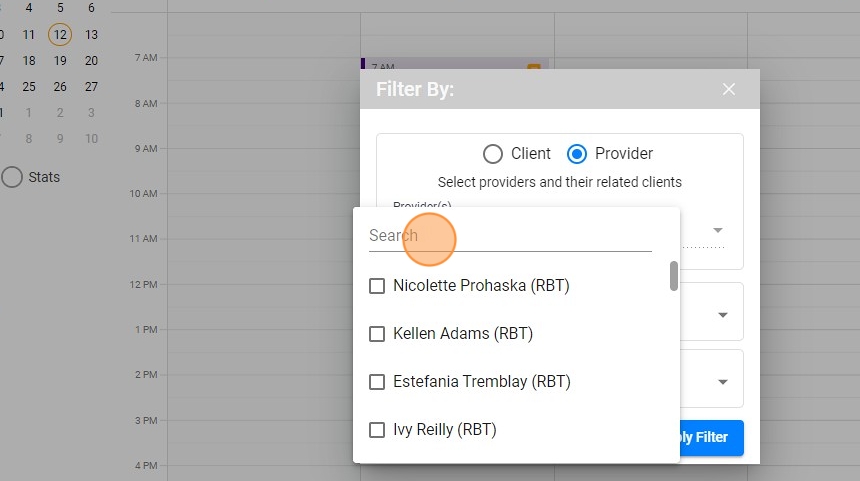
20. Después de elegir un proveedor, podrá seleccionar entre los clientes asignados a ese proveedor en específico.
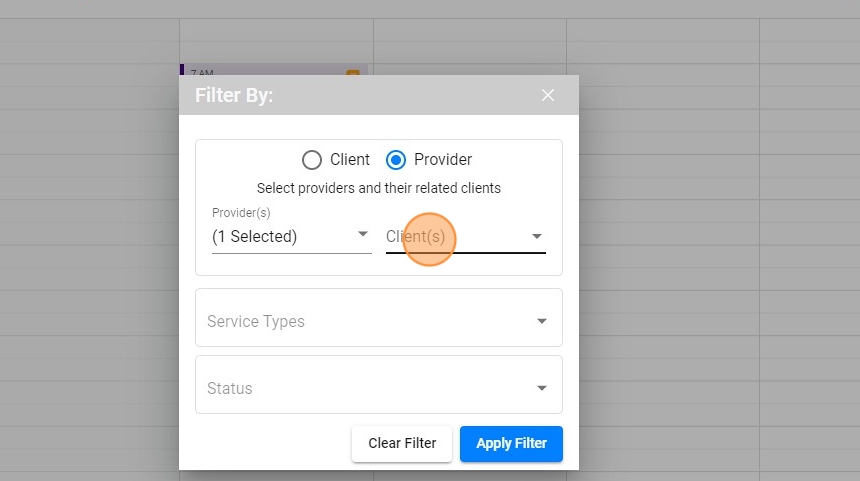
21. Haga clic en "Apply Filter"
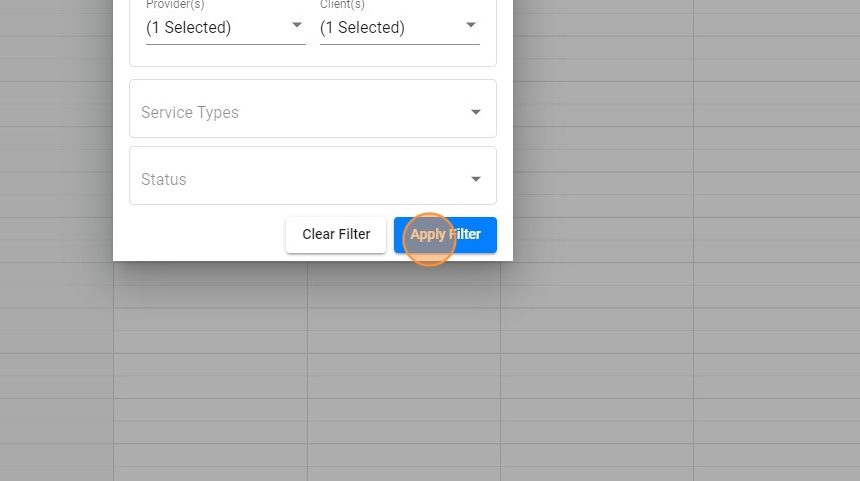
Filtrar por tipo de servicio
22. También puede filtrar por tipos de servicio
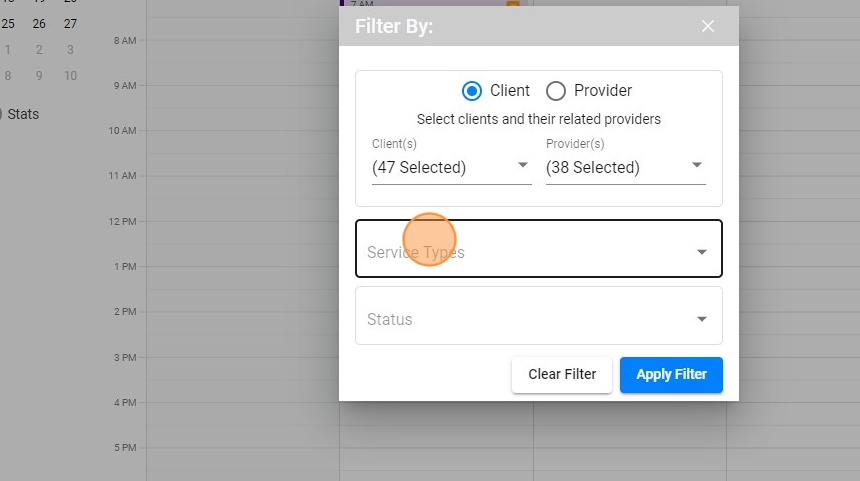
23. Simplemente seleccione el servicio o servicios específicos que desea visualizar en el calendario:
- Behavior treatment
- Individual Supervision
- Group Supervision
- RBT Competency
- Family training
- Medical visit
- Assessment session
- Reassessment session
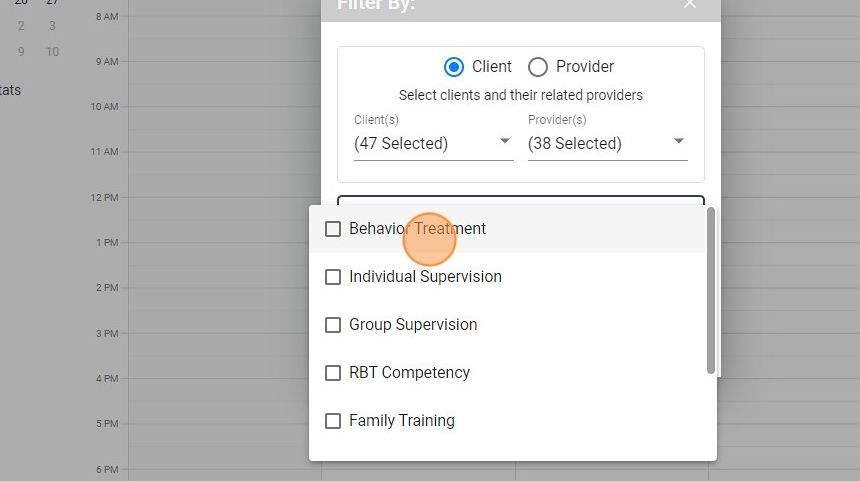
24. Clic "Apply Filter"
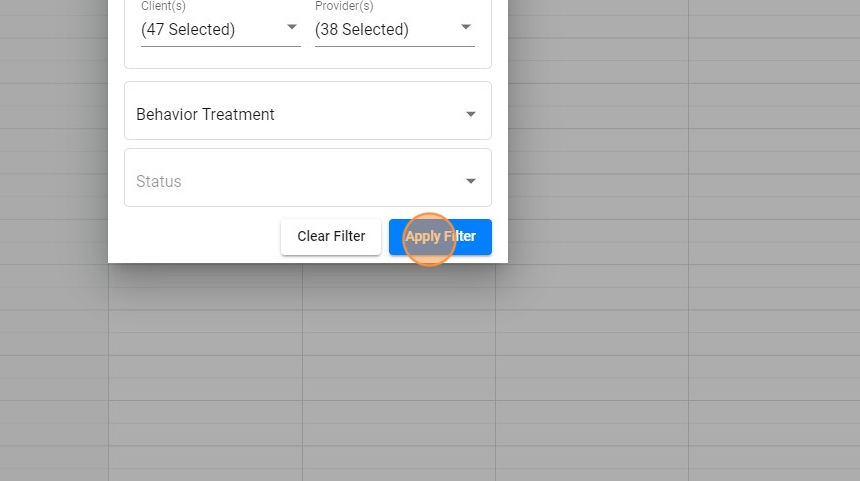
25. Solo los servicios que hayas filtrado serán visibles en el calendario.
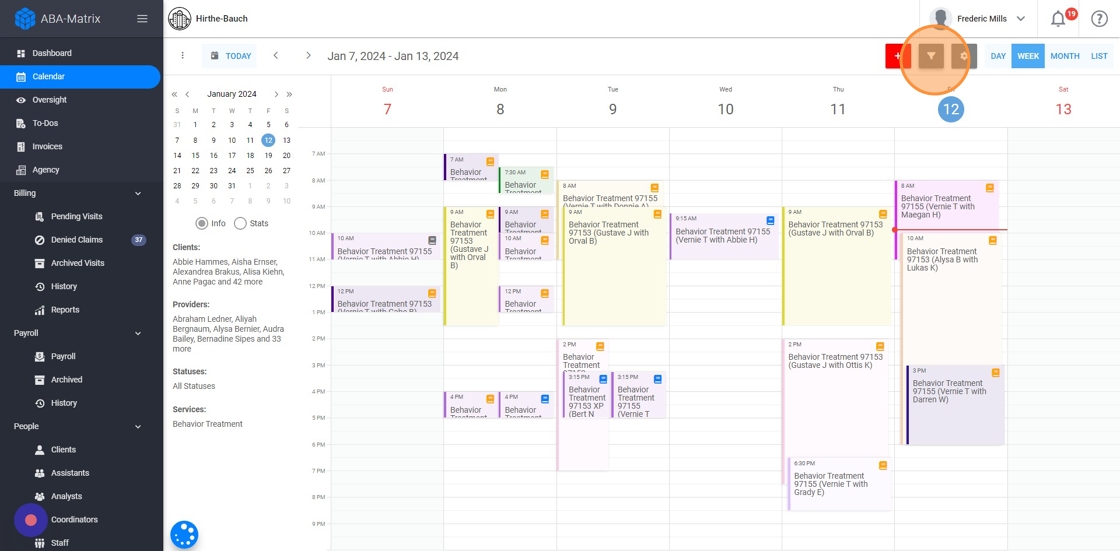
Filtrar por estado
26. También puedes filtrar por estado
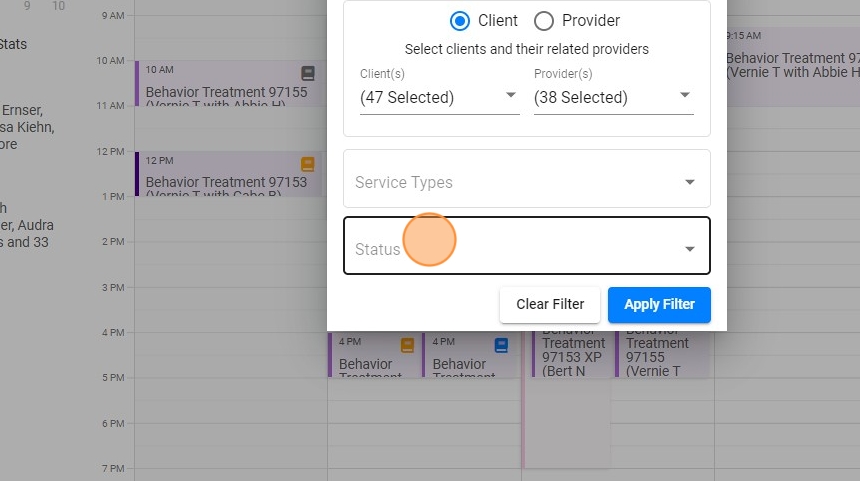
27. Simplemente seleccione el estado o estados específicos que desea visualizar en el calendario:
- In progress
- Reviewing
- Incomplete
- Completed
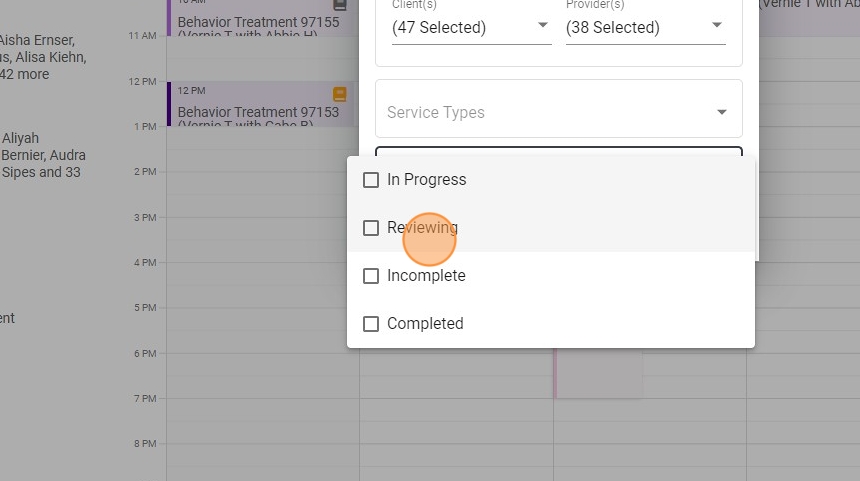
28. Clic "Apply Filter"
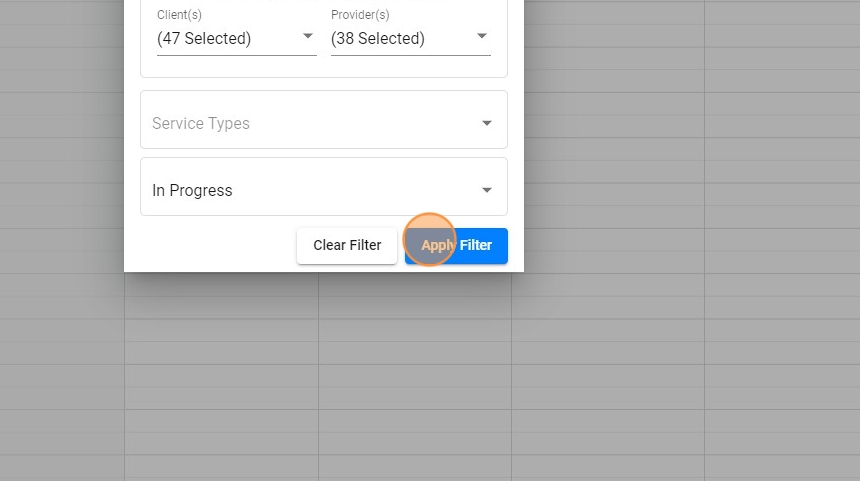
29. El calendario mostrará solo los estados que filtró previamente.
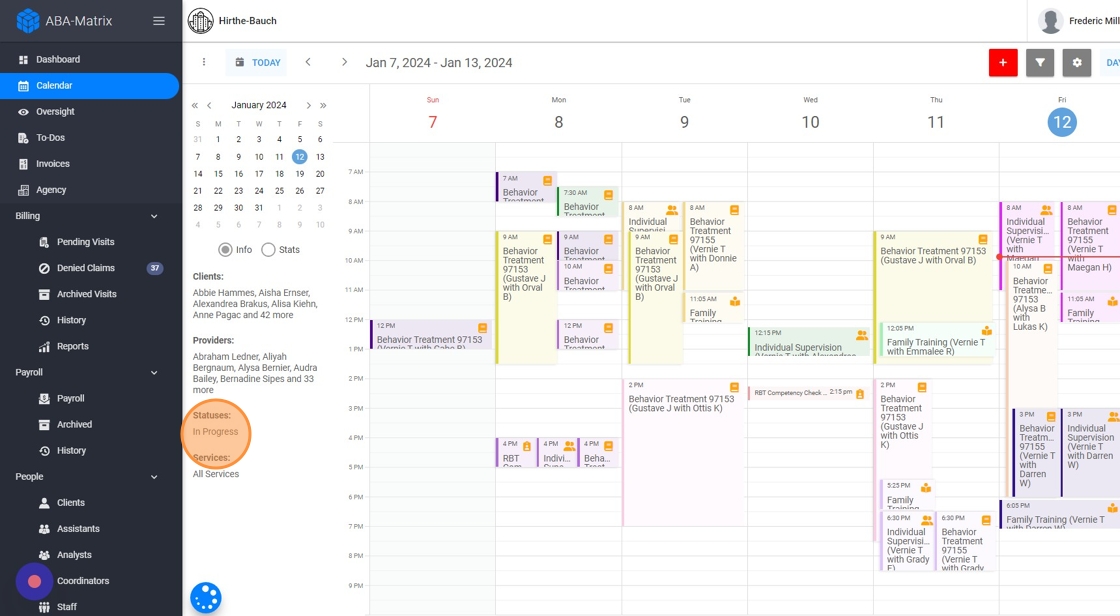
Cada vez que cierre sesión, la configuración del calendario más reciente se guardará automáticamente. Esto implica que en su próximo inicio de sesión, el calendario aparecerá tal como apareció durante su última sesión, ya sea que estuviera configurado en vista diaria, semanal o mensual.
Información del calendario
30. Si necesita detalles sobre las visitas que ve en el calendario, simplemente consulte el campo Información.
Este campo incluye detalles como clientes, proveedores, estados y servicios para cada visita directamente en el calendario.
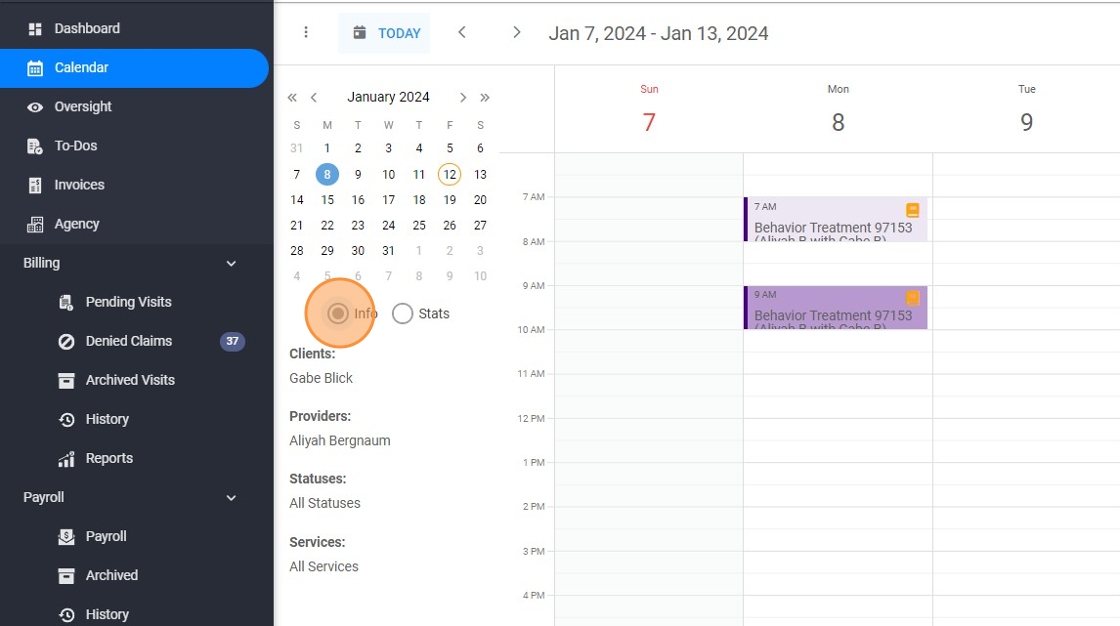
Estadísticas del calendario
31. Si desea ver estadísticas detalladas de las visitas en el calendario, consulte el campo de estadísticas.
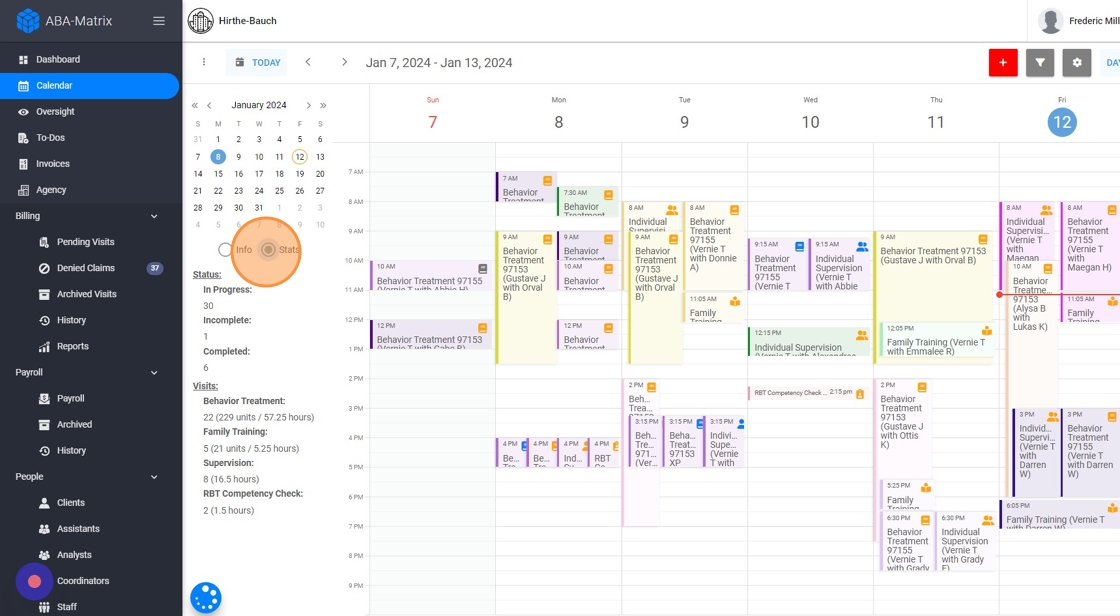
32. Proporciona información sobre el estado: número de visitas In progress, Incomplete or Completed
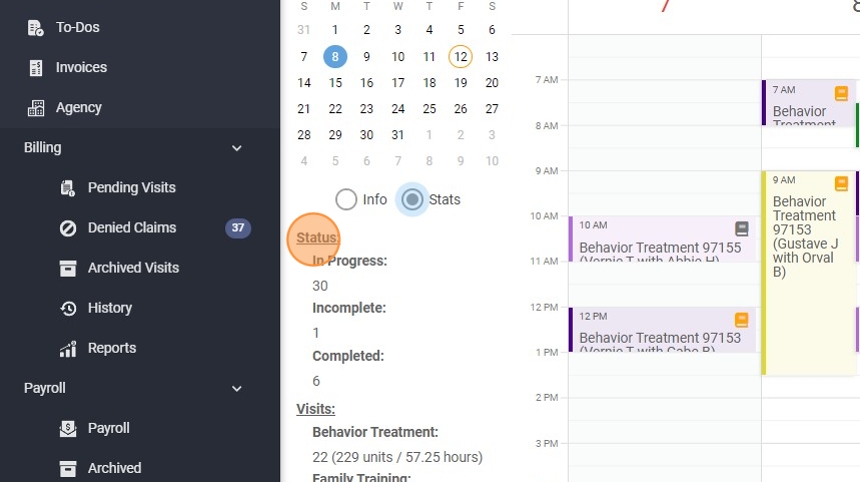
33. Y detalles sobre cada tipo de visita (cuántos Behavior treatment, Family trainings, Supervisions y RBT Competencies hay), incluidas horas y unidades.